Како вратити свој Инстаграм након што сте онемогућени?
Pronađite detaljne korake kako da vratite svoj Instagram nalog nakon što je onemogućen.
ИоуТубе је најпопуларнија платформа за дељење видео записа. Много пута, док пуштате видео, суочите се са грешком на црном екрану ИоуТубе- а. Ово је заиста неугодно за кориснике када дођу до изненадног поремећаја у видеу. То је чест проблем који се дешава код многих корисника.
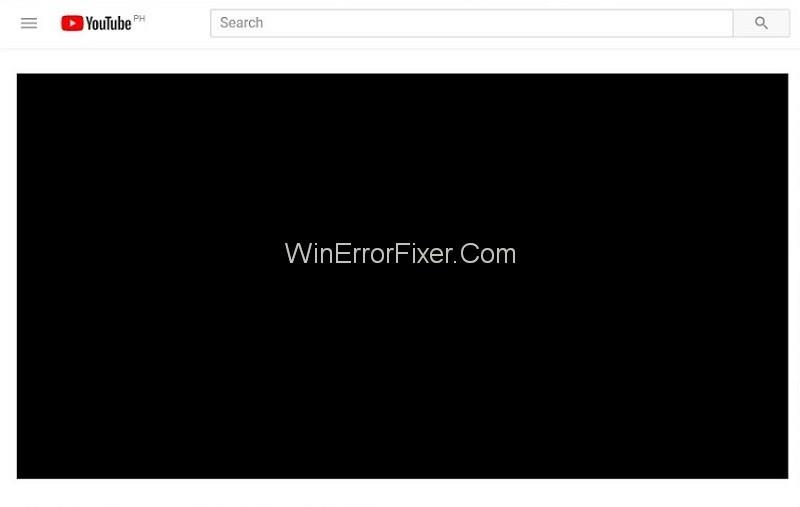
Понекад корисници неко време не могу да виде слику. Али, углавном овај проблем траје целом дужином. Не постоји тачан разлог за проблем ИоуТубе црног екрана. Разлог може варирати од система до система.
Садржај
Како да поправите ИоуТубе црни екран
Проблем са ИоуТубе црним екраном је узрокован блокаторима огласа, екстензијама или чак проблемима везаним за хардвер. Погрешно конфигурисани претраживачи такође могу да генеришу ову грешку. Много пута су кривци и лоши видео драјвери.
Решење 1: Обришите податке претраживача
Подаци историје и кеш у вашем претраживачу такође могу изазвати грешку на црном екрану. Ставке присутне у кешу могу да ометају претраживач.
Они могу довести до промене подешавања вашег претраживача. Зато се предлаже да обришете све податке о прегледању у вашем претраживачу. То можете учинити тако што ћете пратити дате кораке:
Корак 1: Притисните тастер Цтрл+Схифт+Дел са тастатуре. Појавиће се прозор за брисање података.
Корак 2: Кликните на картицу Напредно , а затим означите сва поља за потврду.
Корак 3: Сада кликните на Обриши податке прегледања.
Корак 4: Поново покрените прегледач. Сада погледајте да ли можете да стримујете видео или не.
Решење 2: Проверите своју везу
Увек проверите брзину и перформансе ваше везе. Ако ваша мрежна веза није присутна, Иоутубе видео се уопште неће преузети. Али многи проблеми са мрежом дозвољавају делимично учитавање странице.
Они могу оставити неке садржаје као што су видео елементи као црне кутије. Дакле, долази до грешке у репродукцији видео садржаја. У том случају, укључите модем и рутер. Након тога, освежите веб страницу и погледајте да ли је грешка нестала или не.
Такође не заборавите да проверите проксије присутне на вашем систему. Они могу ометати промет података вашег рачунара. Такође можете да проверите статус свих програма који раде на вашем систему.
Решење 3: Онемогућите блокаторе огласа и екстензије
Ако горњи метод не ради, покушајте са овим. Понекад проширења прегледача и проширења за блокирање огласа могу створити проблеме.
Они могу да ометају ваше ИоуТубе видео снимке. Можете их привремено онемогућити да бисте решили проблем. Пратите дате кораке да бисте урадили исто:
Корак 1: Отворите Гоогле Цхроме.
Корак 2: Унесите „цхроме://ектенсионс“ у адресну траку и притисните тастер Ентер .
Корак 3: Поништите избор опције Омогући . Онемогућиће одговарајуће додатке за блокирање огласа.
Корак 4: Отворите видео на ИоуТубе- у и погледајте да ли се репродукује нормално.
Корак 5: Ако проблем и даље постоји, онемогућите преостале екстензије применом истих корака. Предлаже се да се екстензија деактивира један по један. Ако проблем постоји, пређите само на следећа проширења.
Решење 4: Онемогућите хардверско убрзање
У хардверском убрзању, неки задаци се додељују ГПУ-у уместо ЦПУ-у. Може побољшати перформансе повезаног софтвера. Али у сваком тренутку, хардверско убрзање може донети неке проблеме.
То такође може бити разлог за проблем у репродукцији Иоутубе видеа. Покушајте да онемогућите хардверско убрзање и видите да ли решава ваш проблем или не. Примените дате кораке:
Корак 1: Отворите Гоогле Цхроме .
Корак 2: Кликните на три вертикалне тачке у горњем десном углу. Изаберите опцију Подешавања .
Корак 3: Сада кликните на опцију Прикажи напредна подешавања која се налази на дну.
Корак 4: Поништите избор опције Користи хардверско убрзање када је доступно у одељку Систем .
Корак 5: Поново покрените Гоогле Цхроме. Сада проверите да ли се видео стримује исправно или не. Ако овај метод не функционише, можете поново да омогућите ову опцију.
Такође можете покушати да онемогућите опцију хардверско убрзаног видео декодирања . За то примените дате кораке:
Корак 1: Отворите прегледач.
Корак 2: Унесите цхроме://флагс/ у траку за адресу и притисните тастер Ентер .
Корак 3: Биће различите заставе. Идите на опцију хардверски убрзаног видео декодирања . Кликните на Онемогући.
Корак 4: Појавиће се нови искачући прозор. Од вас ће се тражити да поново покренете претраживач. Поново га покрените и проверите да ли се видео репродукује без грешке или не.
Решење 5: Коришћење софтверског рендеровања (за ИЕ и Едге кориснике)
Као што знамо, Гоогле Цхроме захтева хардверско убрзање да би исправно радио. Док, Мицрософт Едге преферира софтверско приказивање ради његове ефикасне обраде.
Ако се суочите са проблемима везаним за видео у ИЕ или Едге, примените следећу процедуру:
Корак 1: Кликните на мени Старт . Унесите интернет опције у поље за претрагу. Отворите први приказани резултат.
Корак 2: Појавиће се дијалог Интернет опције . Идите на картицу Напредно .
Корак 3: Означите опцију Користи софтверско приказивање уместо ГПУ рендеровања.
Корак 4: Кликните на Примени да бисте сачували промене.
Корак 5: Поново покрените систем. Сада проверите да ли проблем и даље постоји.
Решење 6: Стримовање видео записа без пријављивања или у анонимном режиму
Овај проблем се јавља када корисник гледа видео са пријављеним налогом. Одјављивање са налога може помоћи у решавању проблема. Можете отворити нови прозор без архивирања и тамо гледати видео записе.
Да бисте отворили нови прозор без архивирања, кликните десним тастером миша на икону Гоогле Цхроме-а. Сада изаберите опцију Нови прозор без архивирања . Већина корисника сматра да је ова метода корисна.
Решење 7: Ажурирајте свој претраживач
Може доћи до грешке на црном екрану Иоутубе-а ако ваш претраживач није ажуриран на најновију верзију. Можда је могуће да још увек користи додатак Адобе Фласх Плаиер, који Иоутубе не подржава. Неки од претраживача се аутоматски ажурирају.
Ако не, деинсталирајте га и преузмите најновију верзију са његове званичне веб странице. Овде говоримо о претраживачу Гоогле Цхроме. У том случају, кораци за ажурирање претраживача су описани у наставку:
Корак 1: Отворите Гоогле Цхроме. Кликните на три вертикалне тачке у горњем десном углу претраживача. Кликните на Помоћ , а затим изаберите О Гоогле Цхроме-у.
Корак 2: Цхроме аутоматски тражи најновија ажурирања. Сама ће преузети ажурирање. Након преузимања, тражиће да поново покренете претраживач. Уверите се да све важно сачувате ви. Након тога кликните на дугме Поново покрени .
Сада проверите да ли је грешка и даље присутна или не.
Решење 8: Проверите Адобе Фласх Плаиер/Јавасцрипт
Адобе Фласх Плаиер је унапред инсталиран у многим веб претраживачима. Јава скрипта је такође важан део који омогућава да било која функција добро функционише. Ако је Адобе Фласх Плаиер застарео, можда постоји грешка у видеу. Неправилно понашање Јава скрипте такође може изазвати овај проблем.
Деинсталирајте Адобе Фласх Плаиер и инсталирајте најновију верзију. Такође проверите да ли је Јава скрипта вашег претраживача укључена. Ако не, онда га укључите. Након што то урадите, покушајте поново да репродукујете видео. Погледајте да ли се игра без црног екрана или не.
Не пропустите:
Закључак
Грешка ИоуТубе црног екрана може се појавити у било ком тренутку из разних разлога. Разумите разлоге, а затим се фокусирајте на решења за решавање грешке. Овде смо разговарали о осам решења за решавање проблема ИоуТубе црног екрана. Надамо се да ће вам ове методе бити корисне.
Pronađite detaljne korake kako da vratite svoj Instagram nalog nakon što je onemogućen.
Желите да избришете истекле пропуснице и средите Аппле новчаник? Пратите док објашњавам у овом чланку како да уклоните ставке из Аппле новчаника.
Било да сте одрасла или млада особа, можете испробати ове апликације за бојење да бисте ослободили своју креативност и смирили свој ум.
Овај водич вам показује како да решите проблем са вашим Аппле иПхоне или иПад уређајем који приказује погрешну локацију.
Погледајте како можете да омогућите и управљате Не узнемиравај на иПад-у како бисте се могли фокусирати на оно што треба да урадите. Ево корака које треба пратити.
Погледајте различите начине на које можете повећати своју тастатуру на иПад-у без апликације треће стране. Такође погледајте како се тастатура мења са апликацијом.
Да ли се суочавате са грешком иТунес не открива иПхоне или иПад на вашем Виндовс 11 рачунару? Испробајте ове проверене методе да одмах решите проблем!
Осећате да ваш иПад не ради брзо? Не можете да надоградите на најновији иПадОС? Пронађите овде знакове који говоре да морате да надоградите иПад!
Тражите кораке како да укључите аутоматско чување у програму Екцел? Прочитајте овај водич о укључивању аутоматског чувања у Екцел-у на Мац-у, Виндовс 11 и иПад-у.
Погледајте како можете да држите своје лозинке у Мицрософт Едге-у под контролом и спречите прегледач да сачува све будуће лозинке.







